Bu İpuçları ile Outlook Verimlilik İş Akışınızı Artırın
Acemi veya profesyonel kullanıcılar için Microsoft Outlook şunları içerir:verimliliğinizi artırmak için kullanabileceğiniz birçok özellik. Mac için Office, Office 365 veya web sürümlerini kullanarak iş akışınızı ve üretkenliğinizi artırmaya yönelik bazı temel ipuçlarını burada bulabilirsiniz.
Kurulum Kuralları
Kurallar, yönetiminizin otomatikleştirilmesine yardımcı olabilirİstenmeyen Postaları engelliyor veya belirli iletileri bir klasöre taşır. Örneğin, patronunuzdaki tüm mesajların belirli bir klasöre taşınmasını sağlayabilirsiniz, böylece onları asla kaçırmazsınız. Outlook'un tam sürümüyle, bazı oldukça karmaşık kurallar oluşturabilirsiniz.
İletileri alıcı klasöründen taşıdığım basit bir kural. Alıcıdan bir mesaj seçin ve ardından Ev sekme sonra tıklayın Kurallar> Kural Oluştur.
Kutuyu kontrol et itibaren alıcı sonra kontrol Öğeyi klasöre taşıyın. ” Mevcut bir klasörü seçin veya yeni bir klasör oluşturun. Onu seçin ve Tamam'ı tıklayın. Kuralı hemen veya daha sonra çalıştırabilirsiniz. Belirli bir alıcıdan e-posta veya belirli kelimeler içeren mesajlar aldığınızda uyarı almak için ayarlayabileceğiniz kurallar vardır. Yeni mesajları belirli bir klasöre nasıl taşıyacağınızı kontrol edin.

Ayrıca, birkaç yıl önce Outlook.com'a gelişmiş kurallar eklendi.
Renk Kategorileri ve Bayrakları Kullanma
Yardım etmek için Renk ve Kategoriler özelliğini kullanınöncelikli olan ve neyin önemli olduğuna odaklanın. Bir mesaj seçin ve Kategorilere Ayır menüsünü tıklayın, ardından uygun bir renk seçin. Bu renkleri belirli bir anlama göre özelleştirebilirsiniz. Tıklayın Kategoriler> Tüm Kategoriler > bir renk seçin ve ardından Yeniden adlandır. Bir mesajı hızlıca işaretleyebilmeniz için klavye komutları da atanabilir.
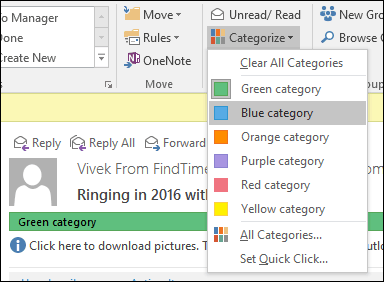
Takip Bayrağı ayrıca hatırlamanıza yardımcı olabilirZamanınız olduğunda bakmanız gereken mesajlar. Bir e-posta mesajını işaretlediğinizde, Yapılacaklar Listenizde ve Görevler listenizde görünür, böylece ona katılmayı hatırlayabilirsiniz.
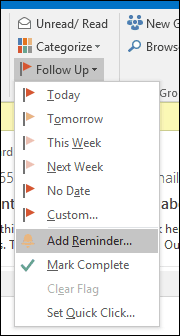
Gecikmeli Teslimat Kullanarak Zamanlama
Outlook, bir e-postanın teslimini geciktirmenizi sağlargünün belirli bir saatine. Bir alıcının belirli bir zamana kadar mesajınıza ulaşamayacağını biliyorsanız bu özellik kullanışlıdır. Bir kullanıcının sabah 03.00 civarında e-postayı kontrol ettiğini biliyorsanız, yeni bir mesaj oluşturun ve ardından Teslimat gecikmesi altındaki düğme Seçenekler. Teslimat seçeneklerinde aşağıdaki gibi uygun değişiklikleri yapın: Daha önce teslim etmeyin tarih ve saat.
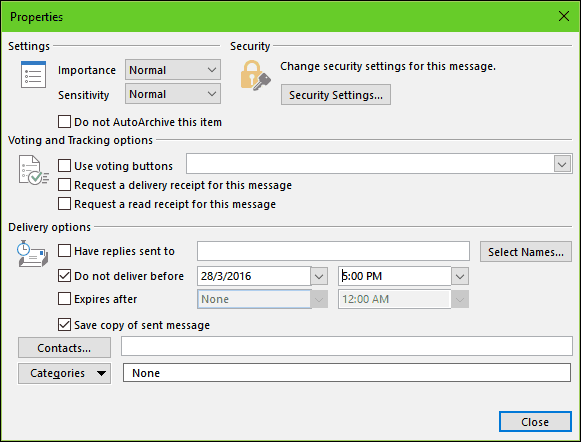
Arama Klasörü Oluşturun
Arama Klasörü,ve gelen kutunuza biraz akıl getirin. Örneğin, takip etmek istediğiniz postalar için bir arama klasörü oluşturabilir veya belirli kişi, grup veya listelerden gelen mesajları işaretleyebilirsiniz.
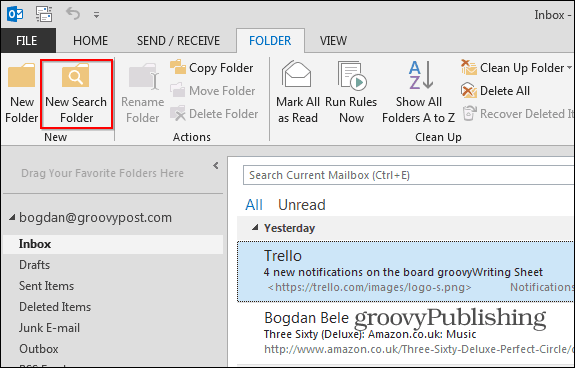
Tıkla Klasör sekme sonra tıklayın Yeni Arama Klasörü ardından istediğiniz Arama Klasörü türünü seçingruplardan birinden oluşturun. Posta klasörünü seçin ve Tamam'ı tıklayın. Gezinti Bölmesi'nde bir arama klasörü oluşturulur. Takip etmeyi seçtiğim tüm mesajlar, ihtiyacım olduğunda orada olacak.
İstenmeyen E-posta Filtresi Düzeyini Ayarlama
Önemsiz E-Posta ne kadar üretkenliği yavaşlatabilirGün boyunca alabileceğiniz e-postalar. Outlooks Önemsiz Posta Filtresi'ni kullanarak etkisini en aza indirebilirsiniz. Giriş sekmesini, ardından Sil grubundaki Önemsiz menüsünü ve ardından Önemsiz E-posta Seçenekleri'ni tıklayın.
Önce Düşük ayarıyla başlamanızı öneririmve sizin için nasıl çalıştığını görün. Önemsiz iletiler çok agresifse, daha yüksek bir seçeneğe geçebilirsiniz. Filtre yanlışlıkla önemli bir iletiyi işaretlerse, Kalıcı olarak sil seçeneğini işaretlemezdim.
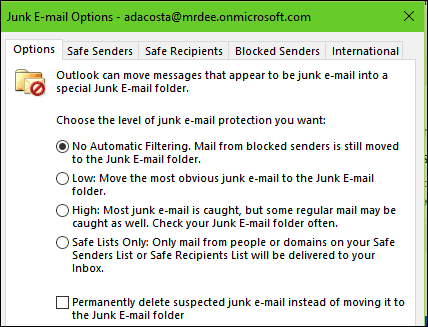
PST dosyasının yedeklerini oluşturma
Outlook bir sistemdir ve başarısız da olabilir. Kişisel Klasörünüzün sağlıklı bir şekilde yedeklenmesi, bozuk, sistem arızası veya öngörülemeyen başka bir sorun durumunda sorunsuz bir kurtarma sağlayabilir.
Outlook 2013 veya Outlook 2016 kullanılarak oluşturulan Outlook Veri Dosyaları (.pst) bilgisayarınıza Outlook Dosyaları klasörü. Daha önce Outlook 2007 veya daha önce oluşturulmuş veri dosyaları olan bir PC veya Mac'te Outlook'a yükseltme yaptıysanız, bu dosyalar adresindeki gizli bir klasörde farklı bir konuma kaydedilir C: UsersuserAppDataLocalMicrosoftOutlook.
Çevrimdışı Outlook Veri Dosyası (.ost) da C: UsersuserAppDataLocalMicrosoftOutlook. Verilerin çoğu sunucuda kalır; ancak, herhangiyerel olarak kaydedilen öğeler yedeklenmelidir. Örneğin, Takvim, Kişiler, Görevler ve yalnızca Yerel olarak işaretlenmiş klasörler. PST klasörleri oluşturma ve yedekleme hakkında daha fazla bilgi için aşağıdaki makalelere göz atın:
- Outlook 2016'da PST Klasörü Oluşturma
- Outlook 2013'te PST Klasörü Oluşturma
- Outlook PST Klasörleri Nedir ve Nasıl Kullanılır
- Outlook'ta Bozuk PST Klasörünü Onarma
Outlook geçici OLK klasörünü nasıl bulacağınız da ilginizi çekebilir.
Ofis Dışında Yanıtları Ayarlama
Çoğu kişi için ofis dışında olup olmayacağınızbir ay boyunca günü veya tatilde, İşyeri Dışı yanıtı ayarlamak, kişilerinizin müsait olmadığınızı bilmelerini sağlayabilir. İşyeri Dışı Yardımcısı'nı kullanmak, anında yanıt vermeden size ulaşmaya çalışırken gelen kutunuzdaki çok fazla gürültüyü azaltacaktır. Ayrıca, geri döndüğünüzde gelen kutunuzu temizleme işini de azaltacaktır. Tıklayın Dosya> Bilgi> Otomatik Yanıtlar.
Otomatik Yanıt Gönder radyo kutusunu seçin ve ardındanbu mesajın gönderilmesini istediğiniz dönemi tanımlayın. Bu mesajı ayrıca kuruluş içindeki veya dışındaki meslektaşlarınıza da gönderebilirsiniz.
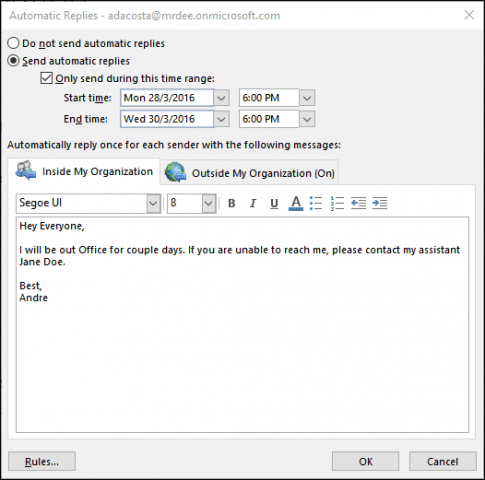
İOS için Outlook kullanıyorsanız Ayarlar'a, Exchange Sunucunuza ve ardından Otomatik Cevaplar. Otomatik Yanıtlar'ı açıp kişiselleştirilmiş bir mesaj yazın.

Bildirimleri Yönetme
Outlook masaüstü bildirimleri çok zor olabilirve dikkatinizi dağıtır. Sahip olduğunuz seçeneklerden biri bunları devre dışı bırakmaktır. Sesi kapatmak için, Görev Çubuğunun Bildirim alanındaki Outlook simgesini sağ tıklatın, ardından Yeni Posta Masaüstü Uyarısını Göster'i tıklatın. Outlook'un eski sürümleri için, Outlook masaüstü uyarılarını devre dışı bırakma hakkındaki makalemize göz atın.
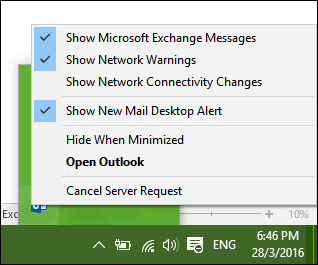
Outlook Mobil İpuçları
Outlook'un mobil sürümünü kullanıyorsanız, hareket halindeyken üretken kalmak için kullanabileceğiniz bazı ipuçları.
Kişisel ve İş Takvimleri arasında geçiş yapın.
Takvim sekmesine, ardından hamburger menüsüne ve ardından İş veya Kişisel takviminize dokunun.
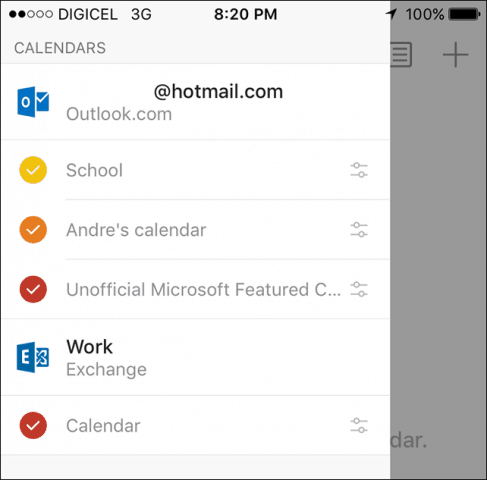
İOS için Outlook ile Skype Çağrısı zamanlama
Takvim'e dokunun, yeni bir tane oluşturun, ardından etkinlik için bir ad girin. Kişiler'e dokunun, ardından davet etmek istediğiniz kişileri ekleyin. Aşağı kaydırın ve açın Skype arama ardından Skype Çağrı bağlantısına dokunun, bir açıklama girin ve Bitti. Tamamlamak için Kaydet'e dokunun.
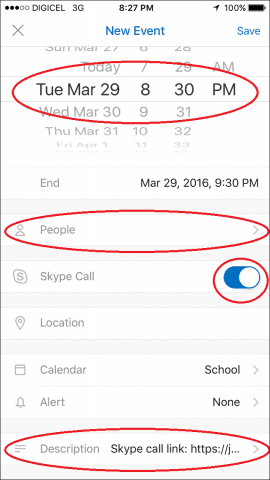
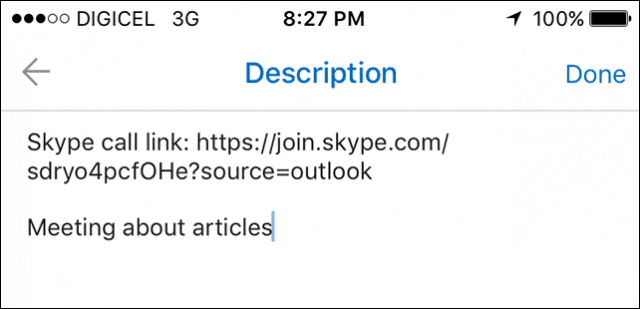
Müsaitlik Gönderin
Yeni bir mesaj oluşturun ve Takvim etkinliği'ne dokunun.
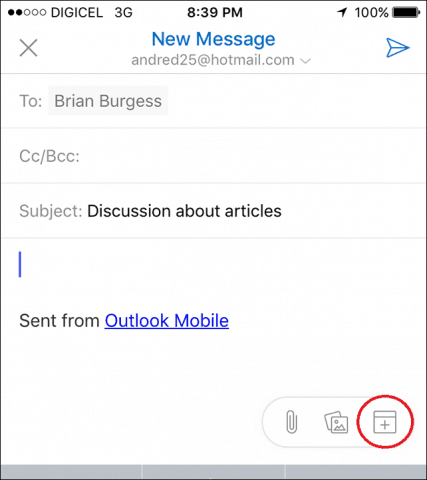
Kullanılabilirliği gönder'e dokunun, uygun bir zaman seçin ve ardından Tamamlandı.
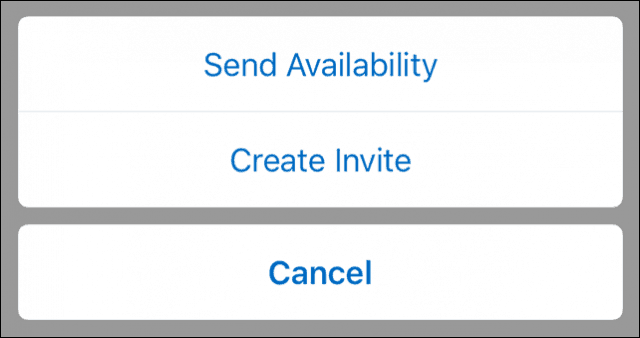
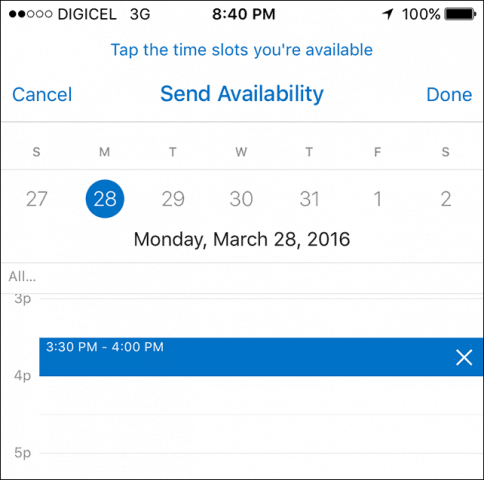
Mesajınızı gönderin.
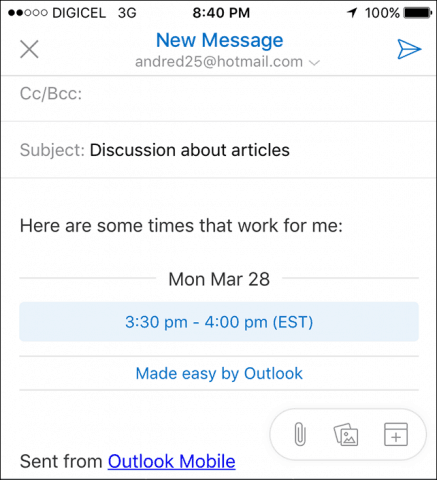
Mac için Outlook 2016'daki son güncellemeler bazı eklediYeni özellikler. Bu yeni özellikleri nasıl kullanabileceğiniz hakkında daha fazla bilgi için makalemize göz atın. Ayrıca, Mac kullanıcıları için Outlook klavye komutlarının bir listesini içeren makalemize göz atın.





![Önceliği Kullanarak E-postayı Kontrol Edin ve Rahatsız Etmeyin [Outlook Productivity Series]](/images/outlook/take-control-of-email-using-priority-and-do-not-disturb-outlook-productivity-series.png)




yorum Yap